Thủ thuật khắc phục lỗi âm thanh và hình ảnh trên Google Hangouts
Khi bạn thực hiện các cuộc gọi bằng Google Hangouts đôi lúc sẽ gặp những sự cố bất tiện với âm thanh hoặc video như không hiển thị, mất kết nối… gây gián đoạn cuộc trò chuyện.
Mục lục nội dung
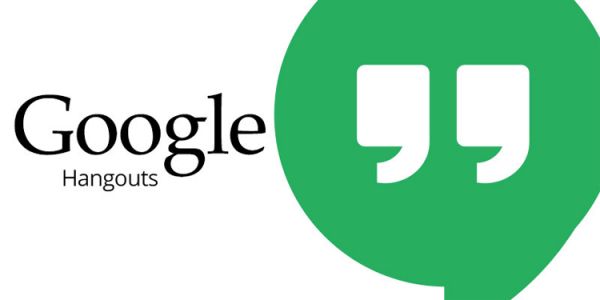
1. Kiểm tra phần cứng
Đảm bảo micrô, máy ảnh và loa được cắm vào máy tính và được bật (micrô không bị tắt tiếng).Nếu bạn kết nối bất kỳ phần cứng nào bằng USB, hãy kiểm tra xem bạn có cần cài đặt phần mềm từ nhà sản xuất thiết bị không.
Đảm bảo các chương trình khác trên máy tính của bạn hiện không sử dụng micrô, máy ảnh hoặc loa.

Ở cuối cửa sổ cuộc gọi điện video, đảm bảo bạn đã bật micrô hoặc máy ảnh .
2. Kiểm tra cài đặt của Google Hangouts
Trong giao diện của cửa sổ thực hiện cuộc gọi, bấm vào nút Settings có hình bánh răng.
Trong cửa sổ nhỏ xuất hiện, bạn cần đảm bảo rằng các thiết bị như micro hay camera đã được trình duyệt nhận diện chính xác hay chưa, và trình duyệt đã được bạn cấp quyền truy cập các thiết bị như camera hay microphone hay chưa. Nếu chưa hãy bấm vào mũi tên xổ xuống để lựa chọn lại và bấm vào biểu tượng hình chiếc máy quay phim ở cuối thanh địa chỉ để cho phép camera và micro hoạt động.

Khi bạn chọn đúng thiết bị thì hình ảnh từ camera sẽ hiển thị ở góc trên cửa sổ, ngoài ra bạn hãy thử nói và kiểm tra xem người khác có nghe hay không. Và bấm nút Test để nghe thử âm thanh.
3. Khởi động cuộc họp và máy tính của bạn
Hãy thử thoát khỏi cuộc gọi của Google Hangouts và khởi động lại máy tính.

Sau khi hệ thống khởi động lại hãy thử thực hiện lại cuộc gọi xem mọi thứ đã được giải quyết hay chưa.
4. Yêu cầu người khác khắc phục sự cố
Nếu bạn không thể xem hoặc nghe người khác, hãy yêu cầu họ thử các bước ở trên.
Nếu bạn vẫn gặp sự cố, hãy truy cập diễn đàn Hangouts để nhận trợ giúp từ những người am hiểu cách sử dụng Hangouts.

5. Báo cáo sự cố hoặc gửi phản hồi về Hangouts
Bạn có thể gửi nhận xét, đề xuất hoặc sự cố kỹ thuật về các cuộc gọi của Hangouts tới Google. Trong trường hợp bạn đã cố khắc phục nhưng không mang lại hiệu quả thì có thể nhờ đến sự trợ giúp từ nhà phát triển.

Tại giao diện chính của Google Hangouts bấm vào biểu tượng 3 gạch nằm ngang ở góc trên bên trái và chọn Help and Feedback. Cuối cùng bấm Send Feed back và nhập nội dung lỗi bạn đang gặp kèm theo ảnh chụp màn hình, xong bấm Send để gửi. Bạn sẽ sớm nhận được phản hồi hỗ trợ từ Google.
Trên đây là toàn bộ các bước để khắc phục lỗi âm thanh và hình ảnh trên Google Hangouts. Hi vọng bài viết sẽ giúp ích cho các bạn rất nhiều. Chúc các bạn trải nghiệm thành công và đừng quên chia sẻ cho mọi người cùng biết nhé !



